La correzione del DHCP non è abilitata per il Wi-Fi in Windows
Pubblicato: 2018-04-10Risolvi questo problema rapidamente
Utilizza uno strumento gratuito e sicuro sviluppato dal team di esperti di Auslogics.
- Facile da usare. Basta scaricare ed eseguire, nessuna installazione necessaria.
- Sicuro. Il nostro software è presente su CNET e siamo Silver Microsoft Partner.
- Libero. Intendiamoci, uno strumento totalmente gratuito.
Ulteriori informazioni su Auslogics. Si prega di rivedere l'EULA e l'Informativa sulla privacy.
"Casa è dove il tuo WiFi si connette automaticamente"
Autore sconosciuto
Sebbene il Wi-Fi abbia aperto una miriade di nuove opportunità e possa affermare con orgoglio di essere diventato una parte indispensabile della nostra vita, non è affatto immune da problemi. Ad esempio, "DHCP non è abilitato per la connessione di rete wireless" può impedirti di connetterti a Internet e quindi mettere un freno ai tuoi piani e al tuo umore.
Se questa è la vera avversità in cui ti sei imbattuto, sei davvero nel posto giusto. Qui troverai una carrellata esauriente di suggerimenti comprovati su come correggere il DHCP non abilitato per l'errore di connessione locale.
Cos'è il DHCP?
DHCP sta per Dynamic Host Configuration Protocol, che è un protocollo di rete standardizzato che assegna indirizzi IP riutilizzabili all'interno di una rete. Per farla breve, è un modo sicuro e affidabile per consentirti di comunicare sulla tua rete.
Perché il DHCP non è abilitato per il problema WiFi si verifica?
Ci possono essere molte ragioni per questo errore, inclusi, ma non limitati a:
- problemi di rete
- conflitti software
- malware
- driver scaduti o difettosi
- impostazioni errate

Come puoi correggere il DHCP non è abilitato per l'errore di connessione locale?
La buona notizia è che il problema in questione è abbastanza risolvibile, quindi è tempo che tu ti imbarchi in una ricerca per la risoluzione dei problemi:
1. Impiega lo strumento di risoluzione dei problemi di rete
Lo strumento di risoluzione dei problemi di rete è uno strumento integrato di Windows in grado di riparare automaticamente i problemi di rete. Pertanto, è una buona idea iniziare la tua missione di salvataggio utilizzando questa opzione: potrebbe far funzionare il tuo DHCP e farti risparmiare un sacco di fatica.
Ecco come eseguire lo strumento di risoluzione dei problemi di rete:
- Premi il tasto di scelta rapida Windows + R per richiamare la finestra Esegui.
- Digita ncpa.cpl in Esegui e premi Invio. Si apriranno le connessioni di rete.
- Individua la tua connessione Wi-Fi. Fare clic con il tasto destro su di esso e selezionare Diagnostica.
- Esegui lo strumento di risoluzione dei problemi di rete. Verrà visualizzato quanto segue: DHCP non è abilitato per la connessione di rete wireless.
- Seleziona Prova queste riparazioni come amministratore. Quindi fare clic su Applica questa correzione.
- Infine, dovresti riavviare il computer e controllare la tua connessione Internet.
2. Configura le impostazioni della scheda di rete
Il problema in questione deriva spesso da impostazioni errate dell'adattatore, quindi dovresti modificarle subito:
- Individua l'icona Internet e fai clic con il pulsante destro del mouse su di essa.
- Fare clic su Apri Centro connessioni di rete e condivisione.
- Nel riquadro di sinistra, c'è l'opzione "Modifica impostazioni adattatore". Cliccaci sopra.
- Individua la tua connessione di rete wireless. Fare clic destro su di esso e scegliere Proprietà.
- Passare a Protocollo Internet versione 4 (TCP/IPv4) e fare doppio clic su di esso.
- Seleziona Ottieni automaticamente un indirizzo IP.
- Seleziona Ottieni automaticamente l'indirizzo del server DNS.
- Fare clic su OK per confermare le modifiche.
- Verrai riportato alla finestra Proprietà WiFi.
- Fare clic su OK per salvare le modifiche.
- Ora riavvia il PC e prova ad accedere a Internet.
3. Attivare il client DHCP
Se continui ad avere problemi di connessione a Internet, il tuo servizio client DHCP potrebbe essere disabilitato. Per abilitarlo, segui le istruzioni seguenti:
- Aprire la casella Esegui premendo contemporaneamente il tasto logo Windows e R.
- Digita services.msc e premi il tasto Invio.
- Nell'elenco dei servizi, individuare il client DHCP e fare doppio clic su di esso.
- Imposta il tipo di avvio su Automatico.
- Fare clic su Applica e quindi su OK per salvare le modifiche.
Alla fine, riavvia il PC e verifica se la tua connessione Internet funziona.
4. Controlla Windows Firewall
Il punto è che Windows Firewall potrebbe essere impostato per bloccare il client DHCP. Per verificarlo, disabilita il firewall procedendo come segue:
- Premi il tasto logo Windows + la scorciatoia X sulla tastiera.
- Seleziona Pannello di controllo dall'elenco.
- Passare alla finestra Sistema e sicurezza e fare clic su Windows Firewall.
- Passare al riquadro di sinistra. Individua Attiva o disattiva Windows Firewall e fai clic su di esso.
- Seleziona Disattiva Windows Firewall.
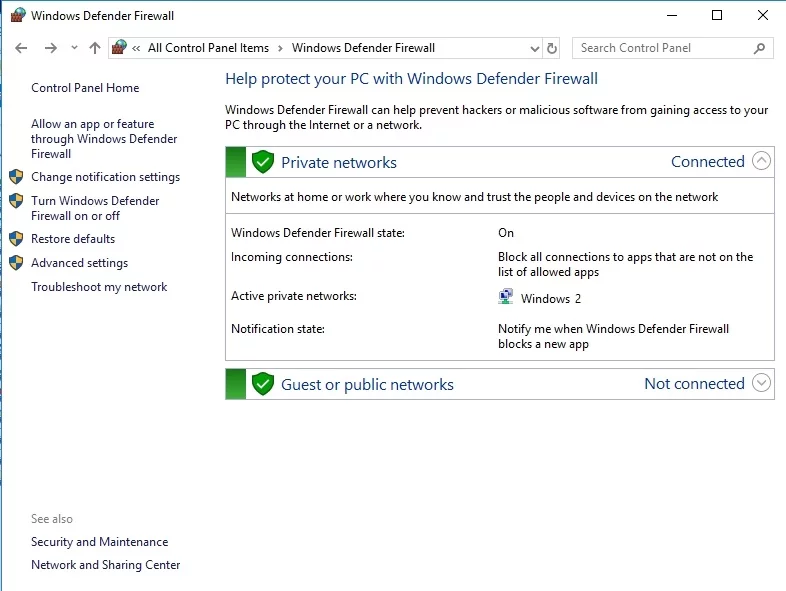
Riavvia il tuo PC. Se non sono presenti problemi di connettività, il colpevole era Windows Firewall. Ciò significa che è necessario configurare Firewall per consentire il protocollo DHCP creando un'eccezione per esso.
Per consentire eccezioni Firewall
in Windows 10/8/8.1:
- Apri il menu Start e fai clic sull'icona Impostazioni.
- Una volta nel menu Impostazioni, individua l'area di ricerca Trova un'impostazione.
- Digitare Firewall. Seleziona Firewall dai risultati della ricerca.
- Una volta che sei nella finestra di Windows Firewall, vai al riquadro di sinistra.
- Fare clic su Consenti un'app o una funzionalità tramite Windows Firewall.
- Verrai indirizzato alla finestra delle app consentite. Fare clic su Modifica impostazioni.
- Individua il tuo servizio DHCP e seleziona la sua casella. Ciò consentirà al client DHCP di comunicare attraverso il firewall.
in Windows 7:
- Vai al menu Start e apri il Pannello di controllo.
- Passa a Sistema e sicurezza.
- Vai a Consenti un programma tramite Windows Firewall.
- Selezionare la casella di controllo per DHCP.
- Assicurati di salvare tutte le modifiche. Quindi riavvia il PC. Nessun problema di DHCP dovrebbe darti fastidio ora.
5. Disattiva temporaneamente il tuo software antivirus principale
I prodotti antivirus di terze parti spesso entrano in conflitto con DHCP, il che significa che dovresti disabilitare temporaneamente la tua soluzione antivirus e vedere se il problema persiste. Se non c'è più, segnala il problema al tuo fornitore o passa a un'altra opzione, meno controversa.

6. Disattiva proxy
Ecco un altro modo efficace per correggere il DHCP non abilitato per l'errore di connessione locale:
- Avvia Windows Esegui (premi il tasto di scelta rapida Windows + R).
- Digita 'inetcpl.cpl' (senza virgolette) e premi Invio.
- Si aprirà la finestra Proprietà Internet.
- Passare a Connessioni e fare clic su Impostazioni LAN.
- Individua l'opzione Usa un server proxy per la tua LAN e deselezionala.
- Selezionare Rileva automaticamente le impostazioni.
- Fai clic su OK per confermare le tue azioni.
Riavvia il PC e controlla se puoi connetterti a Internet ora.
7. Correggi i tuoi driver
Tutto inutilmente? È probabile che le tue schede di rete stiano riscontrando problemi con il driver. Per risolverli, puoi utilizzare Gestione dispositivi, uno strumento integrato progettato per individuare automaticamente i driver problematici e aggiornarli.
Questi sono i passaggi da seguire
Windows 7:
- Apri il tuo menu Start. Seleziona Computer e fai clic con il pulsante destro del mouse su di esso.
- Fare clic su Gestisci e procedere alla schermata Gestione computer.
- Una volta in Gestione dispositivi, fai clic con il pulsante destro del mouse sulle schede di rete una alla volta e scegli di aggiornare il software del driver.
Windows 8 (8.1):
- Fai clic con il pulsante destro del mouse sull'icona del logo di Windows. Si aprirà il menu Accesso rapido.
- Individua Gestione dispositivi e fai clic su di esso.
- Seleziona le tue schede di rete una alla volta. Aggiorna i loro driver.
Windows 10:
- Premi il collegamento Win + X e seleziona Gestione dispositivi.
- Espandi il menu della scheda di rete. Fare clic con il pulsante destro del mouse sugli adattatori e aggiornare i loro driver.
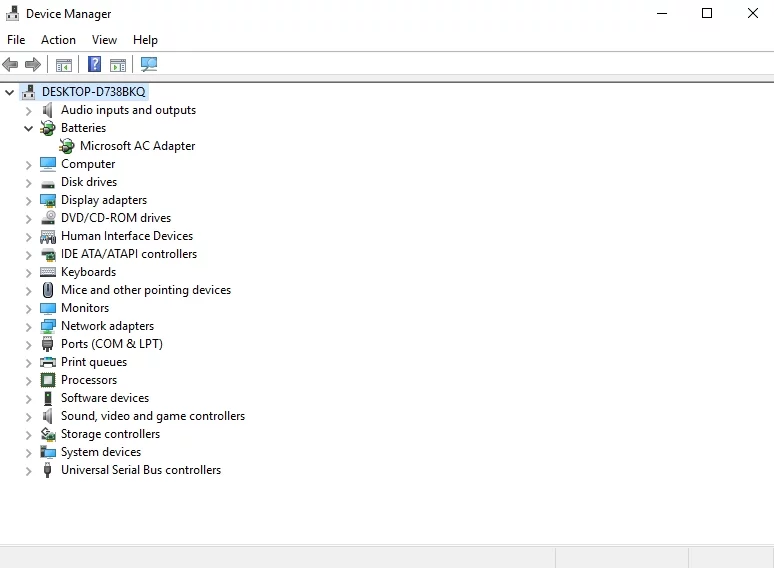
Poiché Device Manager potrebbe non riuscire a trovare le versioni di driver corrette per i tuoi adattatori, dovresti considerare altre possibili opzioni di aggiornamento. Ad esempio, puoi fare il lavoro da solo, ma tieni presente che individuare i driver scaduti e aggiornarli manualmente è un processo ridicolmente dispendioso in termini di tempo. Inoltre, potresti installare accidentalmente il driver sbagliato, il che complicherà ulteriormente le cose.
In quanto tale, il modo più semplice per ottenere i tuoi driver in perfetta forma implica l'utilizzo di un software speciale. Ad esempio, con Auslogics Driver Updater, puoi risolvere tutti i tuoi problemi di driver in un solo clic.
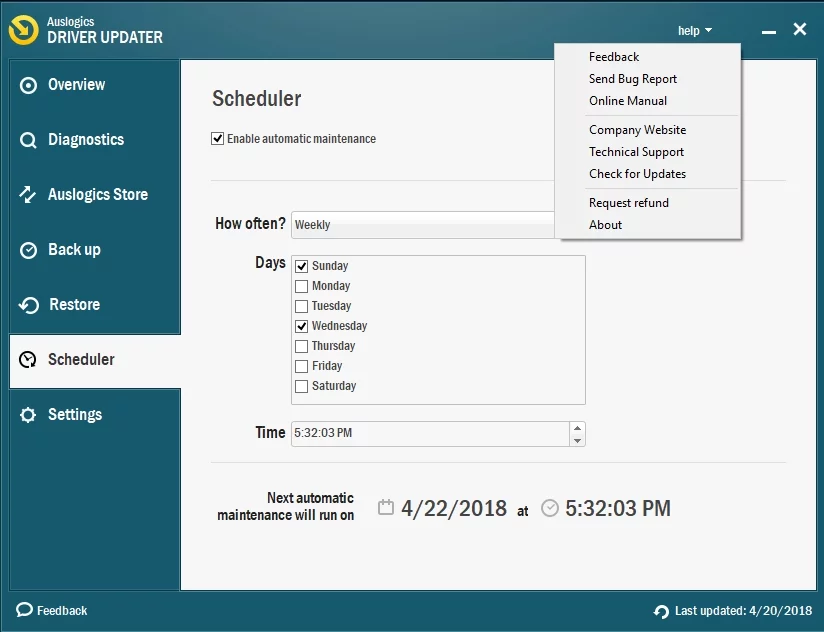
8. Reimposta Winsock e TCP/IP
Se tutti i metodi di cui sopra non hanno funzionato, potrebbe essere necessario reimpostare Winsock e TCP/IP. Questa procedura è piuttosto semplice, basta seguire questi passaggi:
- Premi il tasto logo Windows + scorciatoia X e seleziona Prompt dei comandi (amministratore). Si aprirà un prompt dei comandi con privilegi elevati.
- Digita i seguenti comandi, premendo Invio dopo ciascuno:
ipconfig /flushdns
nbtstat –r
netsh int ip reset
netsh winsock reset - Attendi il completamento del processo di ripristino (potrebbe richiedere del tempo). Ottieni il via libera per procedere e uscire dal prompt dei comandi.
Controlla la tua connessione Internet.
9. Scansiona Windows alla ricerca di malware
Se sei arrivato così lontano, il tuo PC potrebbe essere infetto da malware, poiché i problemi di connettività persistenti sono spesso causati da intrusi dannosi in agguato sullo sfondo del tuo computer. Per verificare se questo è il tuo caso, dai una nuova occhiata al tuo sistema e verifica se sono presenti altri segni di un'infezione da malware. Quindi affrettati a eseguire una scansione anti-malware completa. A tale scopo, puoi utilizzare la tua soluzione antivirus non Microsoft o utilizzare la suite di sicurezza Windows Defender integrata.
Ecco come puoi fare in modo che Windows Defender esegua la scansione del tuo sistema operativo
Windows 7:
- Apri il menu Start e vai alla casella di ricerca.
- Immettere Defender e selezionare Windows Defender dall'elenco.
- Una volta in questa suite, configurala per eseguire una scansione completa del tuo computer.
Windows 8 (8.1):
- Vai al menu Start e digita "Windows Defender" (senza virgolette) in Cerca.
- Fai clic su Windows Defender e vai su Aggiorna.
- Passa a Home e quindi su Opzioni di scansione.
- Selezionare Completo e fare clic su Scansiona ora.
Windows 10:
- Apri il menu Start e vai all'ingranaggio Impostazioni. Fare clic su di esso per aprire il menu Impostazioni.
- Vai su Aggiornamento e sicurezza e seleziona Windows Defender.
- Apri Windows Defender e scegli l'opzione Scansione completa.
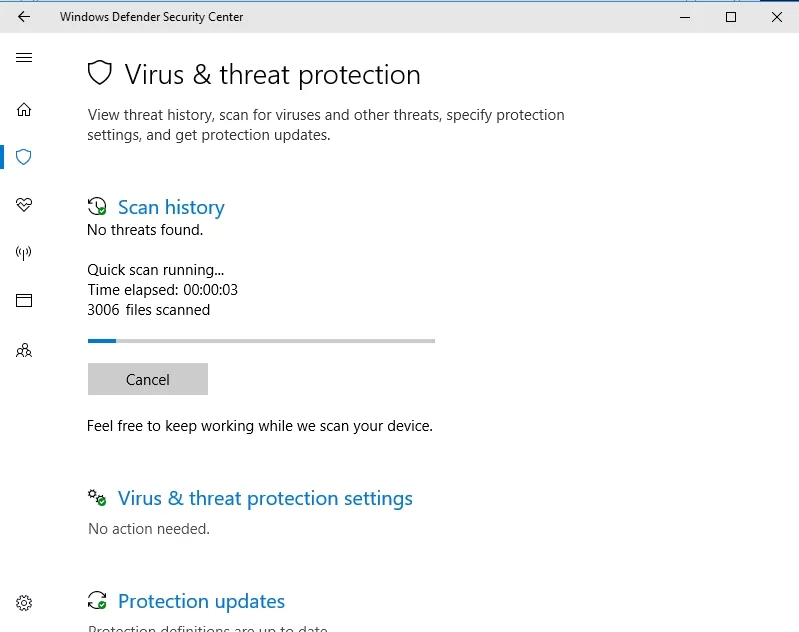
Per quanto sorprendente possa sembrare, Windows Defender potrebbe non essere sufficiente per eliminare i nemici dannosi che distruggono il tuo sistema operativo. Per sradicarli, hai bisogno di un potente alleato che sappia combattere contro gli ultimi sviluppi nel mondo del malware. A proposito, Auslogics Anti-Malware si adatta perfettamente a questa descrizione.
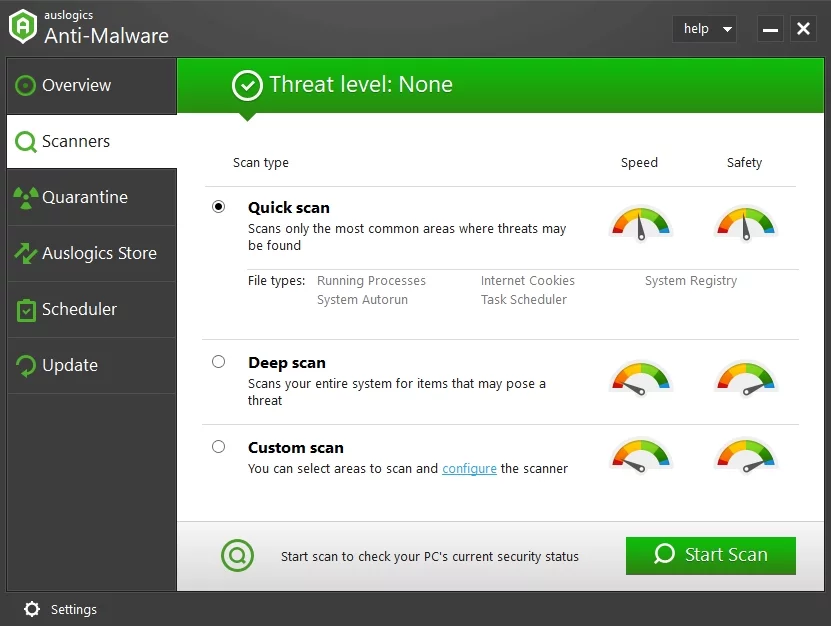
Si spera che il tuo DHCP sia al suo meglio ora.
Se sei riuscito a risolvere il problema DHCP, ma la tua connessione Internet è intollerabilmente lenta, puoi provare i suggerimenti elencati in questo articolo o utilizzare Auslogics BoostSpeed per ottimizzare il tuo PC per prestazioni migliori.
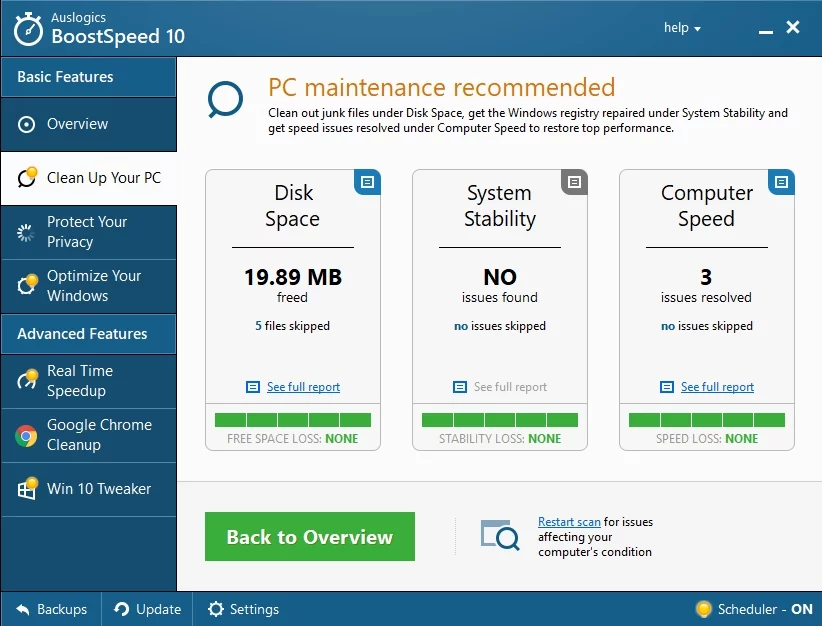
Avete idee o domande su questo problema?
Attendiamo i vostri commenti!
